Puoi accedere all'hPanel del tuo sito web con pochi clic qui - hpanel.hostinger.com . Se non hai ancora un account, puoi provarlo gratuitamente qui . Se stai utilizzando cPanel puoi fare riferimento a questo articolo .
Inizia accedendo a hPanel , la prima cosa che noterai sono otto sezioni in cima, esaminiamole velocemente:

1. Casa - qui vedrai tutti i tuoi servizi e potrai impostare quelli in sospeso . Non solo sarai in grado di passare rapidamente alla gestione del tuo sito Web preferito del tuo piano condiviso, cloud o WordPress:
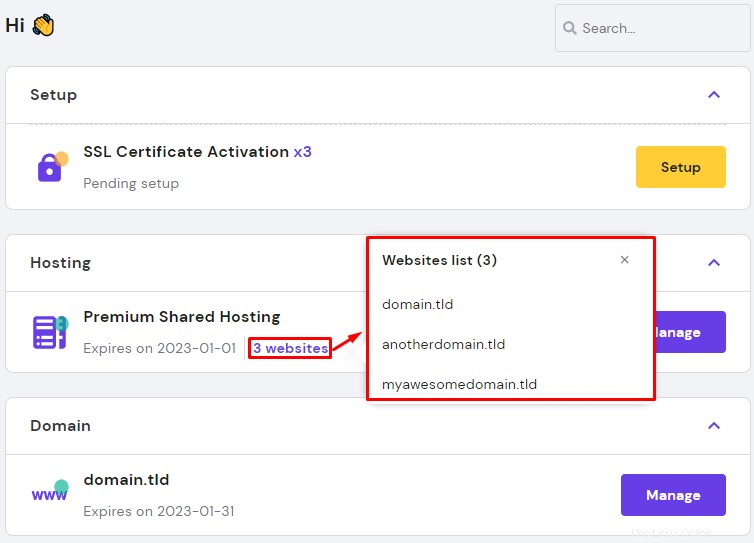
2. Ospitare - questa sezione ti presenterà tutti i tuoi piani di hosting Condiviso, Cloud o WordPress, da lì potrai Gestire , Rinnova e Aggiorna loro, nonché aggiungere nuovi siti Web :
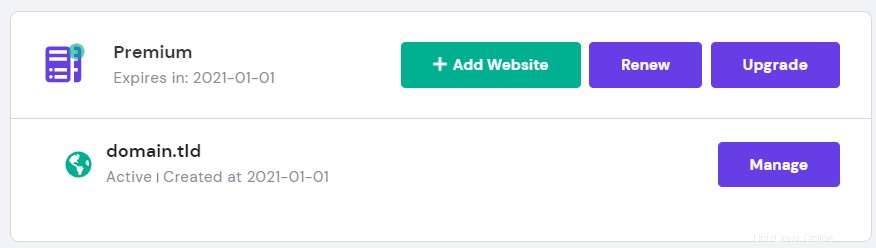
Se vuoi dare un'occhiata più da vicino a come gestire il tuo account di hosting, guarda questo video:
3. E-mail - qui vedrai tutti i tuoi account e-mail che sono stati creati con E-mail Hostinger o E-mail Titan .
4. Domini - questa sezione è dedicata ai domini, qui potrai rinnovare , trasferimento , blocca o sblocca i tuoi domini, nonché acquistarne di nuovi o gestire la zona DNS per quelli esistenti.
5. Server - qui vedrai tutti i tuoi piani VPS .
6. SSL - questa sezione viene visualizzata ogni volta che installi il tuo primo Lifetime o Comodo SSL , da lì puoi gestire le tue impostazioni SSL.
7. Costruttore di siti web - qui puoi dare un'occhiata a un fantastico Zyro Website Builder , il che renderà la creazione di un sito Web un gioco da ragazzi
8. Fatturazione - questa sezione ha lo scopo di tenere traccia di tutti i tuoi servizi, fatture e metodi di pagamento, per saperne di più, controlla Come utilizzare la sezione Fatturazione in Hostinger?
Successivamente, una sezione di hPanel che puoi trovare nell'angolo in alto a destra:
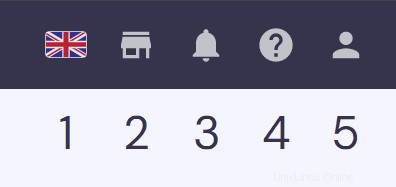
1. Cambia lingua - qui potrai cambiare la lingua di hPanel
2. Negozio di alimentazione - lì troverai tutti i nostri servizi disponibili in un unico posto, quindi fare un acquisto richiederà solo pochi clic.
3. Notifiche - tutto ciò che sta accadendo con il tuo hPanel e gli ordini verranno visualizzati qui
4. Aiuto - nel caso avessi bisogno di aiuto dovrai assolutamente controllare questa sezione, abbiamo un sacco di tutorial qui e la possibilità di contattare il nostro fantastico team Customer Success .
5. Il tuo profilo - in questa sezione potrai:
-
Modifica il tuo profilo (incluso abilitare l'accesso social e gestione della 2FA )
-
Cambia la password del tuo account Hostinger
-
Configura Gestione accessi per altre persone
-
Vedi cronologia accessi al tuo account
-
Crea una richiesta di migrazione del sito web
-
Visualizza la tua attività recente all'interno di hPanel
-
Cerca nelle nostre guide e tutorial
-
Ulteriori informazioni su nuove funzionalità e aggiornamenti
-
Esci del tuo account
Questo è tutto! Ora conosci tutti i dettagli di hPanel . Se non hai trovato ciò di cui hai bisogno, puoi sempre consultare le nostre guide su hPanel 😊